
Lesley Fowler
0
2923
499
 Al regresar de un viaje a Washington DC ayer, me di cuenta de cuánto dependía de la navegación GPS para mi teléfono Android. No solo me impidió sucumbir a los giros y vueltas de las calles de la ciudad de DC, sino que nos ayudó a navegar a todos los museos y monumentos mientras caminábamos por el área de la Capital.
Al regresar de un viaje a Washington DC ayer, me di cuenta de cuánto dependía de la navegación GPS para mi teléfono Android. No solo me impidió sucumbir a los giros y vueltas de las calles de la ciudad de DC, sino que nos ayudó a navegar a todos los museos y monumentos mientras caminábamos por el área de la Capital.
Durante años quise comprar una de esas costosas unidades de GPS para automóviles, pero nunca pude comprar una. Al final, mi dilación resultó ser algo muy bueno, porque finalmente el teléfono Android que recibí para Navidad cubrió esa base. Esto se debe a que Google Maps para Android ahora incluye Google Maps Navigation, un increíble sistema de navegación paso a paso que funciona tan bien o mejor que algunas de las mejores unidades de GPS que existen..
Esto funciona un poco como la versión anterior de Google Maps con GPS, sobre la que escribí anteriormente. Google Maps agrega seguimiento GPS a teléfonos móviles Google Maps agrega seguimiento GPS a teléfonos móviles usando mi teléfono Windows Mobile. Ellie también mencionó anteriormente sistemas de navegación móvil similares cuando escribió sobre 6 herramientas de mapas de metro 6 Herramientas de mapas de metro para navegar por Nueva York 6 Herramientas de mapa de metro Para navegar por Nueva York que puede usar con su teléfono móvil.
Sin embargo, la navegación GPS de Google Maps para Android superpone su información de ubicación GPS en mapas GPS en una pantalla paso a paso en tiempo real. Cuando usted entre “modo de navegación” el mapa se acerca al tipo de modo de mapeo en tiempo real que espera ver en un dispositivo GPS. A medida que se acerca a las curvas o intersecciones, la unidad enumera qué ruta debe tomar a continuación y la distancia hasta la siguiente curva. El sistema incluso está habilitado para voz (con voz masculina o femenina) activa esa opción.
Desde Google Maps a Google Navigation
En su teléfono Android con GPS, siempre ha tenido la posibilidad de ir a “Mi ubicacion” para un punto azul parpadeante que identifica dónde estás. Esta capacidad integra el flujo de datos de Internet móvil con las coordenadas de ubicación GPS. Google Maps utiliza su conexión a Internet móvil para dibujar el mapa subyacente, completo con calles y ubicaciones. Luego se dirige a las coordenadas GPS de su teléfono para integrar su posición en la parte superior de ese mapa.
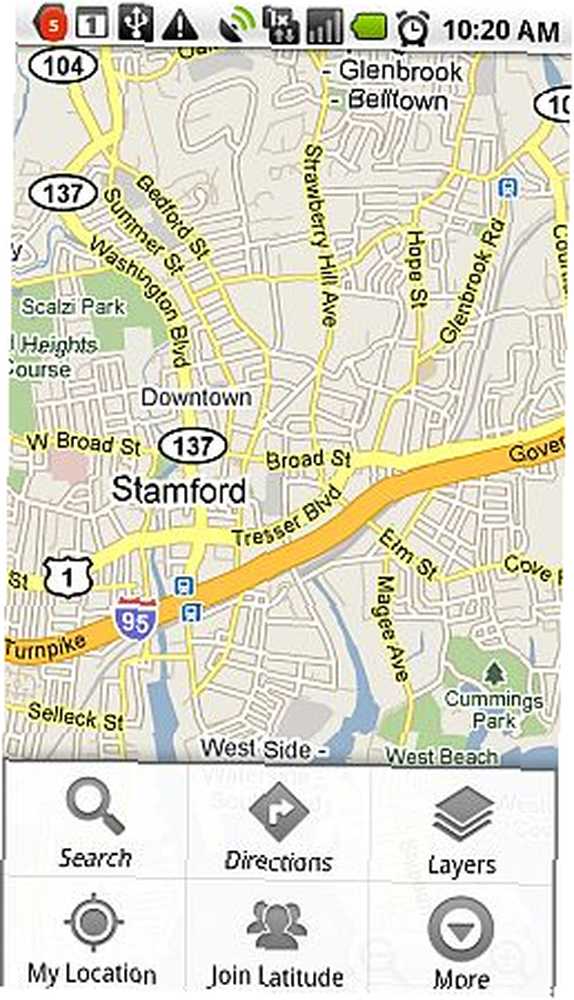
Dentro de Google Maps, siempre puedes ver ese pequeño punto de ubicación azul, en función de tu ubicación GPS o de la torre celular triangulada “mejor conjetura” (si el GPS no está habilitado) presionando el “Mi ubicacion” botón dentro de Google Maps. Sin embargo, ¿qué sucede si tiene un soporte de tablero para su PDA de Android móvil y desea usarlo para obtener instrucciones paso a paso? Bueno, ahora que Google ha integrado la navegación en Google Maps, todo lo que tiene que hacer es presionar el “Direcciones” botón.
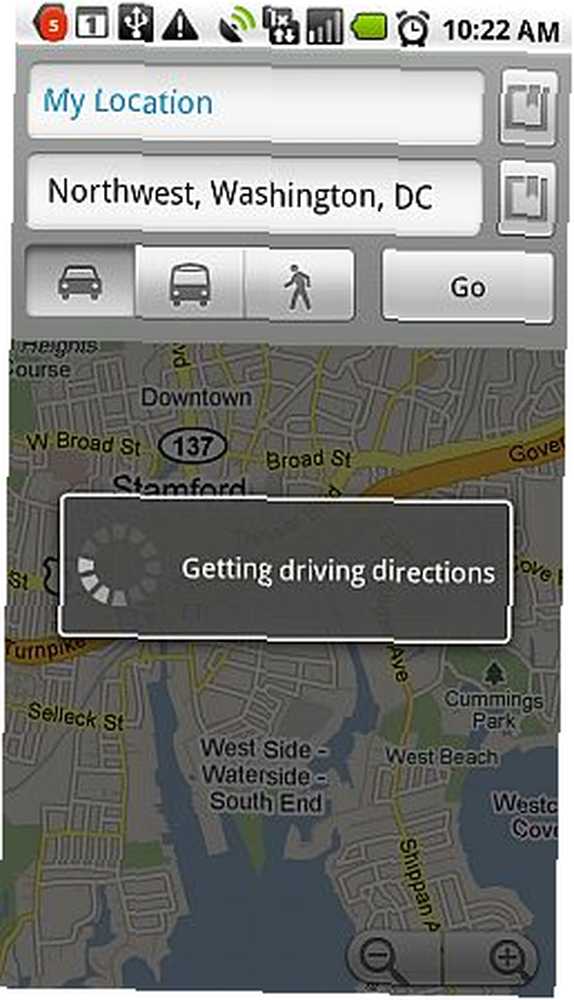
Por lo general, querrás saber cómo llegar desde donde estás a otra ubicación. Por este motivo, el primer campo suele tener el valor predeterminado “Mi ubicacion.” Puede escribir la dirección exacta a donde desea ir, o puede realizar una búsqueda en Internet de la ubicación presionando la tecla “buscar” botón a la derecha del campo. Seleccione si desea la mejor ruta de conducción, metro o caminata, y luego presione “Ir.”
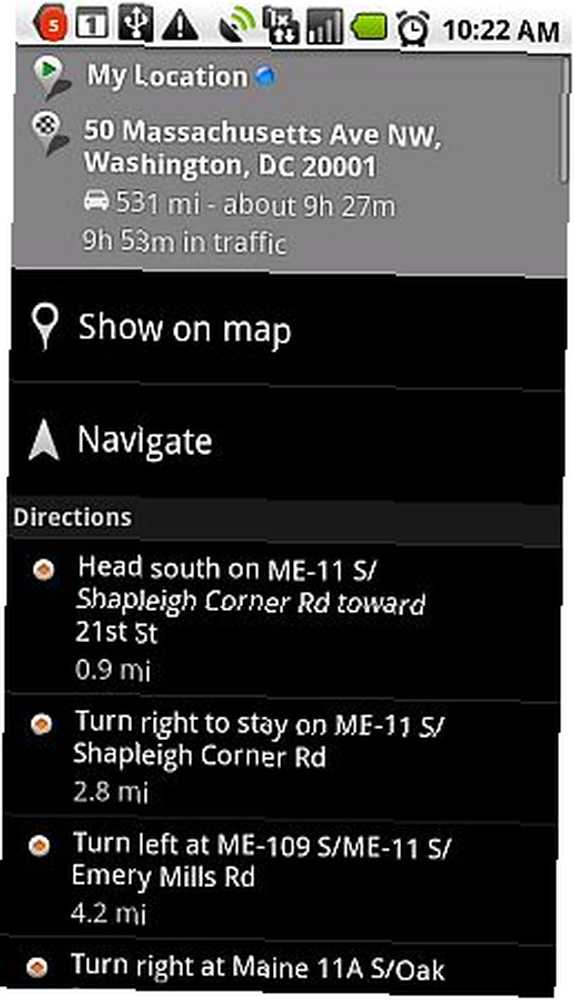
Utilizando la información que ha proporcionado, Google Maps reúne la ruta de conducción, metro o caminata más rápida dada su ubicación actual. Cada uno de los elementos debajo de “Direcciones” El encabezado es un solo paso dentro de su conjunto completo de instrucciones paso a paso para todo el viaje. En la parte superior, encontrará la distancia total del viaje y el tiempo de viaje estimado para la conducción estándar, así como el tiempo estimado que debería tomar con demoras de tráfico promedio. Por cierto, he descubierto que las estimaciones del tiempo de conducción son inquietantemente precisas, casi hasta el minuto exacto en algunos casos cuando no hay retrasos significativos en el camino.
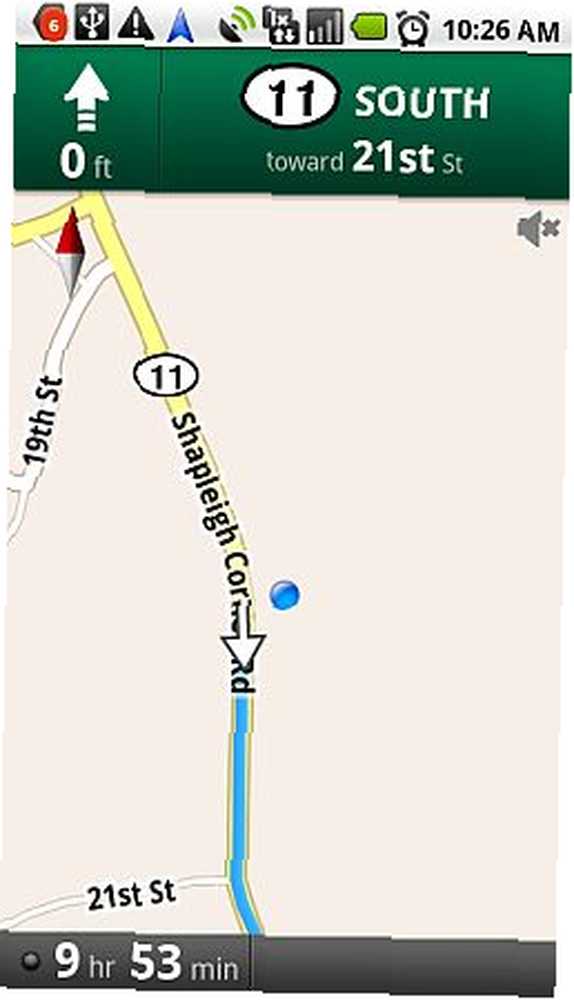
Su ventana de navegación aparece como se muestra arriba mientras conduce. Actualmente, tengo mi teléfono desacoplado, por lo que la pantalla es vertical, pero cuando montas tu teléfono en una estación de acoplamiento del tablero de instrumentos, aparecerá exactamente como arriba pero en la vista horizontal. Un punto azul identifica su posición actual y cambia a una flecha cuando está en movimiento, mostrando su dirección de viaje actual. La pantalla de navegación resalta su ruta en azul. En la parte superior de la ventana encontrará la siguiente intersección o giro en su plan de ruta, así como la distancia a ese punto de giro. En la parte inferior de la ventana, encontrará el tiempo de viaje restante estimado hasta llegar a su destino..
Mira el pequeño punto negro al lado del “9 horas” ¿estimar? Que las actualizaciones se basan en cualquier información de tráfico disponible. En otras palabras, un buen flujo de tráfico significa que obtienes luz verde. Cuando se encuentra en una zona de tráfico lenta o detenida, este indicador cambia de color para reflejar que ha entrado en una zona de tráfico que puede alterar su hora estimada de llegada. Si toca el indicador, la pantalla cambia a “tráfico” ver.
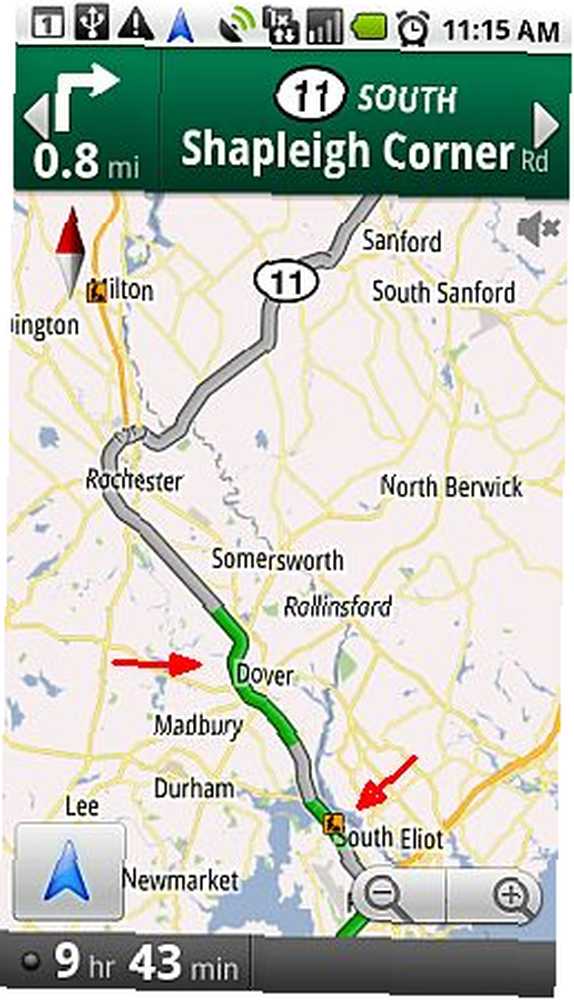
Esta vista es realmente extremadamente útil. Para los centros de mayor población como las ciudades pequeñas y grandes, la información de tráfico generalmente está disponible. Para esas áreas, verá el estado actual del tráfico reflejado en el mapa de tráfico con franjas de carretera verdes, ámbar o rojas. Si está disponible, también hay pequeños indicadores que reflejan las zonas de construcción. Si una franja de carretera en esta pantalla es roja, podría ahorrar mucho tiempo en su viaje al tratar de localizar una ruta alternativa alrededor de esa zona de tráfico lento / detenido.
¿Desea aún más información en capas en la parte superior de su mapa? Simplemente haga clic en el botón de menú y seleccione “Capas.” Aquí es donde puede agregar mucha información importante a su mapa, o cambiar a un modo de vista diferente, como la vista de Satélite o Tráfico.
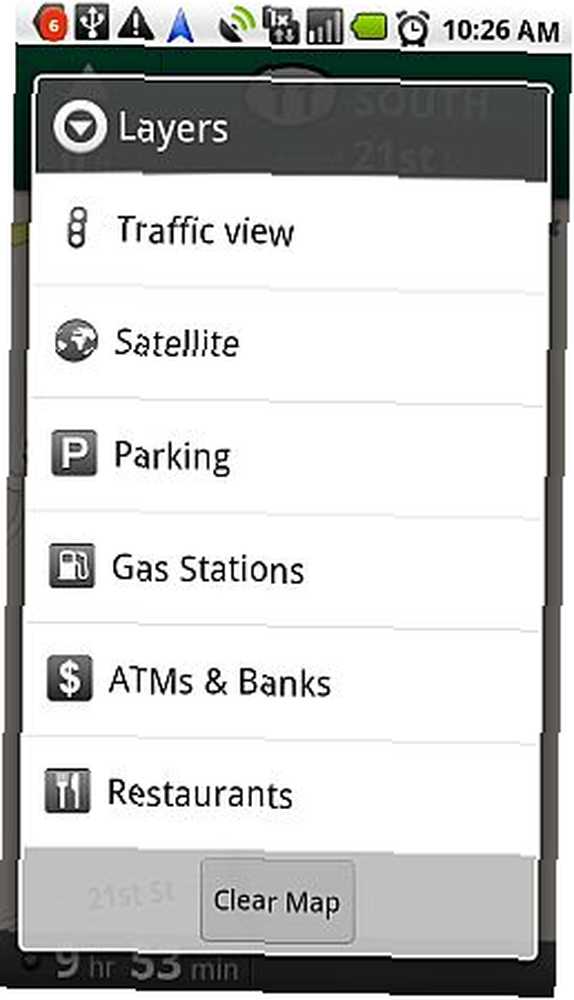
Si realmente odia preocuparse sobre dónde se encuentra el próximo lugar para obtener gas o comida, simplemente habilite el “Gasolineras” y “Restaurantes” capas, y esas ubicaciones aparecerán en su pantalla de navegación con sus símbolos correspondientes.
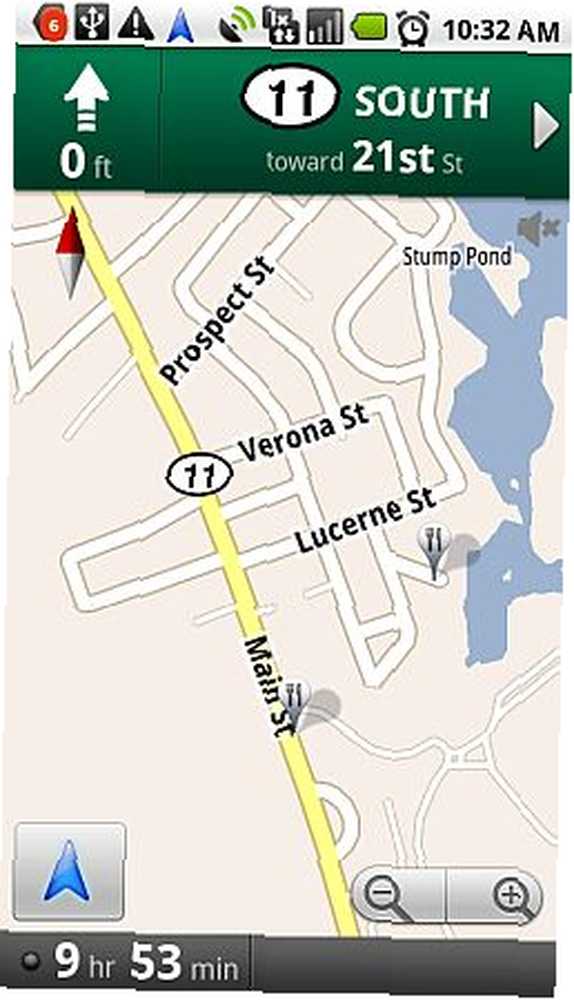
Una vez que habilité la capa de restaurantes, puede ver arriba que el mapa muestra lugares locales con un símbolo de tenedor / cuchara. En el mapa de arriba, tengo la opción de elegir un lugar para comer justo a lo largo de la carretera, o puedo optar por viajar un poco fuera de lo común para ir a un restaurante en el agua. La mayoría de los viajeros no tendrían idea de que hay un lugar alternativo para comer, y como todos los demás, tendrías que luchar contra las multitudes. Pero con Google Maps Navigation, obtiene información adicional sobre ese tipo de lugares ocultos donde quiera que viaje.
Si usted es el tipo de persona que es más textual y solo desea saber qué número de ruta debe buscar y en qué dirección girar, puede seleccionar “Más” desde el menú y haga clic en “Lista de direcciones.”
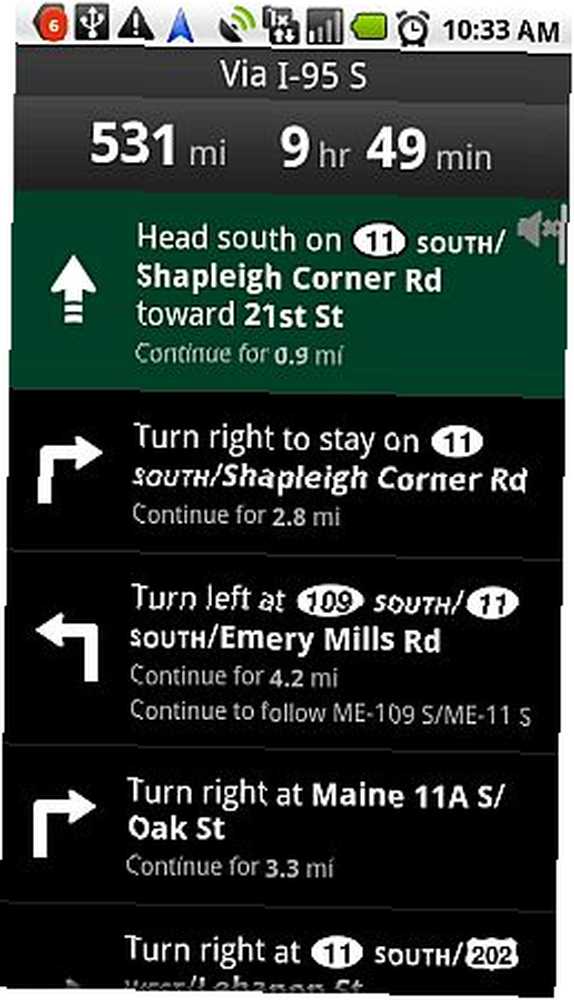
Este modo de visualización muestra la distancia y el tiempo hasta el destino, así como todas las indicaciones paso a paso con su próximo giro resaltado en verde. En este modo, no hay gráficos o indicadores que lo confundan, solo eche un vistazo a la próxima información de giro y ruta y realice los giros según sea necesario. La ventana se actualizará con su nuevo estado a medida que conduce, por lo que siempre sabrá a dónde acudir a continuación.
Ahora uso la navegación de Google Maps como mi guía de confianza, sin importar a dónde viajemos. Funcionó durante las 10 horas en automóvil durante nuestro viaje reciente, y me dirigió de manera segura a través de algunas de las situaciones de tráfico más extremas y difíciles en lugares como Washington DC y la ciudad de Nueva York. Funciona tan bien o mejor que muchos de los sistemas de navegación GPS más caros que existen, y lo mejor de todo es que es gratis!
¿Alguna vez has usado Google Maps Navigation? ¿Qué piensa usted al respecto? ¿Sugeriría alguna mejora? Comparte tus pensamientos en la sección de comentarios a continuación.











